最近在逛国外各大编程社区论坛的时候,发现很多人都在问一个关于PDF文件打印的问题:打印时如何选择非默认打印机并设置打印页面的范围。而一般情况下,打印时选择的打印机是默认打印机,打印页面范围是所有页面,如果要选择其他打印机或打印部分页面,需要对代码进行一定的设置。我在这里分享一个解决方案,让其他有同样需求的朋友少走点冤枉路。
在这个解决方案中我使用了一个免费的PDF控件,感兴趣的朋友可以在Codeplex官网:https://freepdf.codeplex.com上下载。
下面是该解决方案的详细代码分步解析:
第一步:添加项目引用。
安装控件后,创建一个新的项目,找到控件的安装目录,在项目的“解决方案”窗口右击->添加引用,选择和项目.NET Framework版本对应的dll文件进行添加;
如下图:
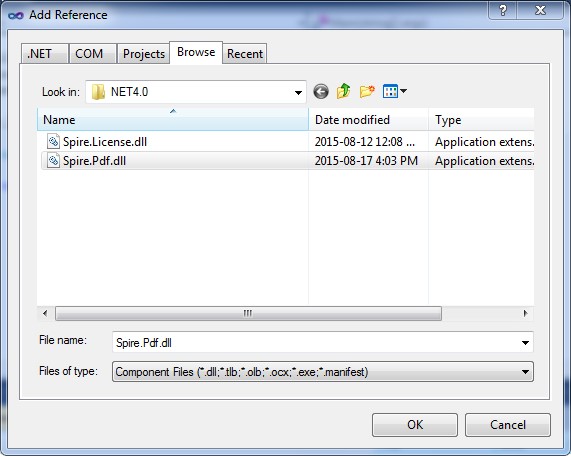
第二步:使用命名空间。
在该方案中,我使用的命名空间如下:
using Spire.Pdf;
using System.Windows.Forms;
using System.Drawing.Printing;第三步:创建一个新的PDF文档,并加载待打印的PDF文件。
PdfDocument doc = new PdfDocument();
doc.LoadFromFile("sample.pdf");如果需要使用默认打印机打印所有页面,请看第四步。如果需要使用其他打印机并设置打印页面范围,请看第五步。
第四步:使用默认打印机打印所有页面。
doc.PrintDocument.Print();第五步:选择打印机和设置打印页面范围。
PrintDialog dialogPrint = new PrintDialog();
dialogPrint.AllowPrintToFile = true;
dialogPrint.AllowSomePages = true;
dialogPrint.PrinterSettings.MinimumPage = 1;
dialogPrint.PrinterSettings.MaximumPage = doc.Pages.Count;
dialogPrint.PrinterSettings.FromPage = 1;
dialogPrint.PrinterSettings.ToPage = doc.Pages.Count;
if (dialogPrint.ShowDialog() == DialogResult.OK)
{
//设置打印的起始页码
doc.PrintFromPage = dialogPrint.PrinterSettings.FromPage;
//设置打印的终止页码
doc.PrintToPage = dialogPrint.PrinterSettings.ToPage;
//选择打印机
doc.PrinterName = dialogPrint.PrinterSettings.PrinterName;
PrintDocument printDoc = doc.PrintDocument;
dialogPrint.Document = printDoc;
printDoc.Print();
}运行项目,输出的效果图如下(打印机和打印页面范围可以自己选择):
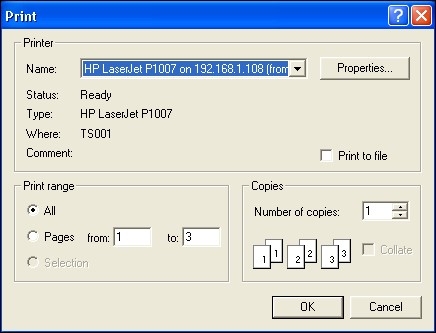
全部代码如下:
using Spire.Pdf;
using System.Windows.Forms;
using System.Drawing.Printing;
namespace PrintPDF
{
class Program
{
static void Main(string[] args)
{
PdfDocument doc = new PdfDocument();
doc.LoadFromFile("sample.pdf");
//Use the default printer to print all the pages
//doc.PrintDocument.Print();
//Set the printer and select the pages you want to print
PrintDialog dialogPrint = new PrintDialog();
dialogPrint.AllowPrintToFile = true;
dialogPrint.AllowSomePages = true;
dialogPrint.PrinterSettings.MinimumPage = 1;
dialogPrint.PrinterSettings.MaximumPage = doc.Pages.Count;
dialogPrint.PrinterSettings.FromPage = 1;
dialogPrint.PrinterSettings.ToPage = doc.Pages.Count;
if (dialogPrint.ShowDialog() == DialogResult.OK)
{
doc.PrintFromPage = dialogPrint.PrinterSettings.FromPage;
doc.PrintToPage = dialogPrint.PrinterSettings.ToPage;
doc.PrinterName = dialogPrint.PrinterSettings.PrinterName;
PrintDocument printDoc = doc.PrintDocument;
dialogPrint.Document = printDoc;
printDoc.Print();
}
}
}
}




















 3398
3398











 被折叠的 条评论
为什么被折叠?
被折叠的 条评论
为什么被折叠?








